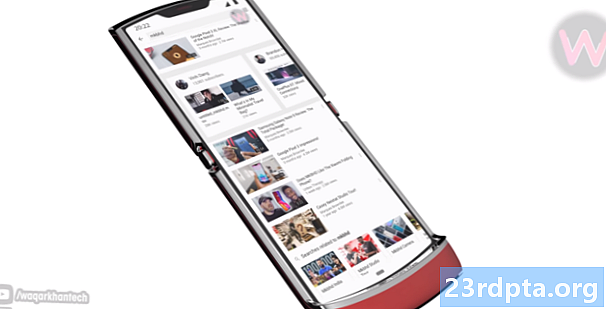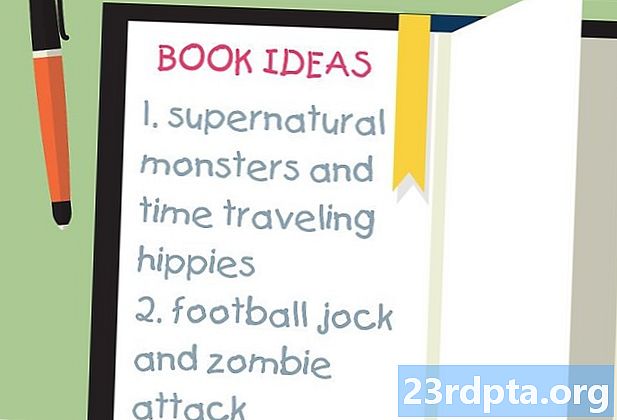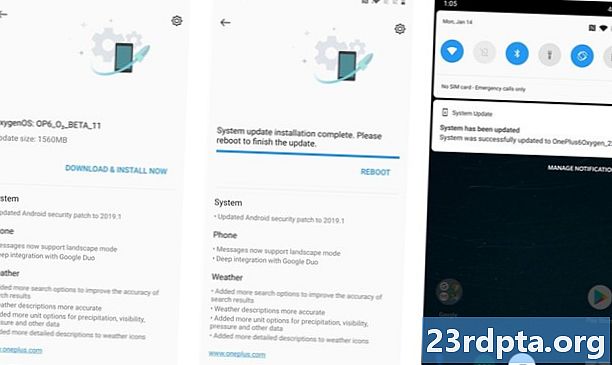
Obsah

Ak vlastníte telefón OnePlus, napríklad OnePlus 7 Pro, možno už viete, že OnePlus má silný tím na aktualizáciu softvéru - najnovšie zariadenia OnePlus zvyčajne dostanú najnovšie funkcie a bezpečnostné záplaty do niekoľkých týždňov od ich uvedenia na telefóny Google Pixel. V niektorých prípadoch však tieto aktualizácie môžu chvíľu trvať, kým sa k vám dostanú, takže by vás mohlo zaujímať, ako aktualizovať softvér OnePlus hneď po jeho spustení.
Aplikácia OnePlus zvyčajne odosiela oficiálne oznámenie novej aktualizácie Oxygen OS - svojej vlastnej pokožke Android, ktorá sa objavuje na všetkých jej telefónoch - a potom túto aktualizáciu postupne rozširuje. Z dôvodu tohto systému môžete dostať upozornenie na aktualizáciu v telefóne niekoľko dní až týždňov po skutočnom spustení softvéru.
Našťastie je jednoduché aktualizovať smartfóny OnePlus najnovšou verziou systému Oxygen OS bez toho, aby ste museli čakať, kým vám spoločnosť upozorní. Vyžaduje si to trochu úsilia, ale ak ste typ osoby, ktorá chce najnovšie aktualizácie okamžite, mali by ste vedieť, ako to urobiť.
Ako aktualizovať softvér OnePlus: Základy

Predtým, ako sa dostaneme do týchto krokov, musíme z cesty dostať nejaké dôležité informácie, pretože sa týkajú aktualizácií OnePlus.
Po prvé, je zameraná na túto príručku o tom, ako aktualizovať softvér OnePlus nenosné verzie smartfónov OnePlus. Inými slovami, ak ste si zakúpili svoje zariadenie OnePlus od spoločnosti T-Mobile alebo od iného operátora namiesto od spoločnosti OnePlus priamo alebo od iného štandardného predajcu, táto príručka pre vás nebude fungovať. Aktualizácie smartfónov so značkou operátora pochádzajú od operátora namiesto pôvodného operátora, takže musíte počkať, kým ho operátor posunie. Bohužiaľ, neexistuje žiadny spôsob, ako to obísť (pokiaľ na zariadení neblikáte, čo môžete urobiť s niektorými telefónmi).
Po druhé, táto príručka predpokladá, že máte úplne nezmenené verzia odomknutého telefónu OnePlus. To znamená, že nemáte korene, neodomkli ste bootloader, nepoužívate vlastný softvér na obnovenie, napríklad TWRP, a nepoužívate vlastnú ROM (aj keď je založená na OS Oxygen). Ak ste vykonali niektorú z týchto typov úprav, táto príručka pre vás nemusí fungovať.
Nakoniec, ako pri všetkom, čo robíte, pokiaľ ide o drotárstvo so zariadením, nemôže zaručiť, že táto príručka bude pracovať pre vás. Šanca je veľmi dobrá, že všetko pôjde podľa očakávaní, ak budete postupovať podľa pokynov uvedených nižšie v liste, ale vždy existuje šanca, že sa niečo pokazí. Zostaňte v bezpečí a vždy zálohujte svoje súbory!
Teraz sa dostaneme k tomu, ako aktualizovať softvér OnePlus.
Ťažká cesta

Základné kroky na manuálnu aktualizáciu smartfónov OnePlus sú celkom jednoduché:
- Stiahnite si softvér ručne
- Vykonajte miestnu aktualizáciu prostredníctvom systémových nastavení
- Reboot
Prvý krok je najťažší. Ako nájdete softvér? OnePlus nezverejňuje prírastkové aktualizácie svojich fór podpory alebo svojich webových stránok. Nakoniec vydá najnovšiu verziu Oxygen OS do svojho aktualizačného centra, ale bude to úplné stiahnutie, t. J. Súbor 1 GB +, a nie oveľa menšia aktualizácia OTA. Tiež budete musieť počkať dni alebo týždne, kým sa spoločnosť dostane do pozície, ktorej sa snažíte vyhnúť.
Aj keď skončíte s vyhľadávaním súborov OTA, ako viete, že je pre váš telefón ten správny? Ako viete, že softvér nebol nejakým spôsobom poškodený? Je to zložitá ponuka.
Ak nájdete stiahnutie, o ktorom máte pochybnosti, postupujte podľa nasledujúcich krokov:
- Balík ZIP uložte do koreňového úložiska smartfónu OnePlus (t. J. Nie do priečinka, ako napríklad Stiahnuté súbory).
- Otvorte Nastavenia a choďte na Systém> Aktualizácie systému.
- Klepnite na ikonu ozubeného kolieska v pravom hornom rohu.
- Klepnite na Lokálna aktualizácia.
- Mali by ste vidieť stiahnutý súbor ZIP. Ak tak neurobíte, musíte ho presunúť do koreňového adresára. Urobte tak a ak je to tak, zopakujte tieto kroky.
- Klepnite na súbor ZIP a povolte jeho inštaláciu pomocou systému Oxygen.
- Po dokončení inštalácie sa zobrazí upozornenie, že je potrebné reštartovať počítač, čo by ste mali urobiť tak, že stlačíte tlačidlo.
- Váš telefón sa reštartuje. Po dokončení sa dostanete na najnovšiu verziu systému Oxygen OS.
- Ak chcete skontrolovať svoju aktuálnu verziu, prejdite na Nastavenia> Informácie o telefóne a skontrolujte svoje číslo zostavenia.
Ak nemôžete nájsť najnovší aktualizačný balík alebo sa cítite príliš nervózni sťahovaním cudzieho softvéru zo zdroja, ktorý nie je OnePlus, nemusíte sa obávať: existuje jednoduchý a bezpečný spôsob, ako to urobiť.
Jednoduchý spôsob

Našťastie existuje jednoduchý spôsob, ako aktualizovať telefóny OnePlus najnovším softvérom Oxygen OS bez toho, aby ste museli online hľadať balík ZIP: aplikáciu Oxygen Updater. Táto aplikácia tretej strany (prečítaná: nie je oficiálne schválená spoločnosťou OnePlus), pre vás stiahne najnovšie aktualizácie systému Oxygen OS a dá vám explicitné pokyny na ich inštaláciu do zariadenia.
Aplikácia Oxygen Updater je zadarmo a je podporovaná reklamami. Na odstránenie reklám však môžete minúť malú hotovosť, ak si budete priať.
Najlepšie zo všetkého je, že Oxygen Updater sťahuje úplne podpísané aktualizačné balíčky priamo z OnePlus. Neexistuje takmer žiadna šanca, že dôjde k poškodeniu softvérových balíkov, takže si môžete byť istí, že pre svoje konkrétne zariadenie získate ten správny softvér.
Ak chcete začať používať aplikáciu Oxygen Updater, stiahnite si ju do svojho telefónu OnePlus tak, že prejdete na jeho zoznam v Obchode Google Play.
Po nainštalovaní aplikácie ju otvorte a postupujte podľa pokynov nižšie:
- Pri prvom otvorení aplikácie sa zobrazí uvítacia stránka. Prečítajte si každú stránku a prejdite prstom doľava, kým sa nedostanete na stránku „Vyberte si zariadenie“.
- Na stránke „Choose your device“ vyberte svoj telefón z rozbaľovacieho zoznamu. Pravdepodobne už bude vybraný správny telefón. Potiahnite prstom doľava.
- Zobrazí sa upozornenie na prístup root. Nezáleží na tom, ak nemáte korene, stlačte tlačidlo Zavrieť.
- Na stránke „Vyberte spôsob aktualizácie“ vyberte možnosť „Inkrementálna aktualizácia“. Potiahnite prstom doľava.
- Mali by ste vidieť veľké červené začiarknutie. Môžete si zvoliť pomoc zariadeniam kliknutím na začiarkavacie políčko v dolnej časti stránky, ktoré automaticky nahrá názvy súborov. Môžete to tiež preskočiť, ak sa s tým nebudete cítiť dobre. Keď ste pripravení, klepnite na „Spustiť aplikáciu“.
Ak je všetko nastavené Oxygen Updater, teraz budete dostávať oznámenia push, keď budú k dispozícii nové aktualizácie. Tieto aktualizácie by mali prísť iba niekoľko hodín po oficiálnom spustení, čím získate prvý prístup.
Ak otvoríte aplikáciu Oxygen Updater a zobrazí sa správa, že je k dispozícii aktualizácia, postupujte podľa pokynov na stiahnutie aktualizácie. Aplikácia vám poskytne explicitné pokyny, ako aktualizáciu vykonať, ale my ich tu uvedieme pre prípad, že:
- Povedzte Oxygen Updater, aby stiahol najnovší aktualizačný súbor OnePlus.
- Po dokončení otvorte Nastavenia systému Android a choďte na Systém> Aktualizácie systému.
- Klepnite na ikonu ozubeného kolieska v pravom hornom rohu.
- Klepnite na Lokálna aktualizácia.
- Mali by ste vidieť súbor ZIP so slovom „OxygenOS“. Ťuknite naň a dajte povolenie na inštaláciu.
- Po dokončení inštalácie sa zobrazí upozornenie, že je potrebné reštartovať počítač, čo by ste mali urobiť tak, že stlačíte tlačidlo.
- Váš telefón sa reštartuje a mali by ste byť v najnovšej verzii systému Oxygen OS. Stiahnutý súbor Oxygen Updater sa automaticky odstráni.
- Ak chcete skontrolovať svoju aktuálnu verziu, prejdite na Nastavenia> Informácie o telefóne a skontrolujte svoje číslo zostavenia. Alebo jednoducho otvorte aplikáciu Oxygen Updater, ktorá vám oznámi, či máte najnovšiu verziu alebo nie.
Oxygen Updater je úžasne užitočná aplikácia. Spravuje ho však iba jeden vývojár a je potrebné veľa práce. Dôrazne vám odporúčame, aby ste si kúpili verziu aplikácie bez reklám a / alebo zvážili darovanie zariadenia vývojárovi, aby bola aplikácia v prevádzke. Pokyny na darovanie a odkaz na zakúpenie verzie bez reklám sú k dispozícii v nastaveniach aplikácie.
Kliknutím na tlačidlo nižšie stiahnete aplikáciu Oxygen Updater!